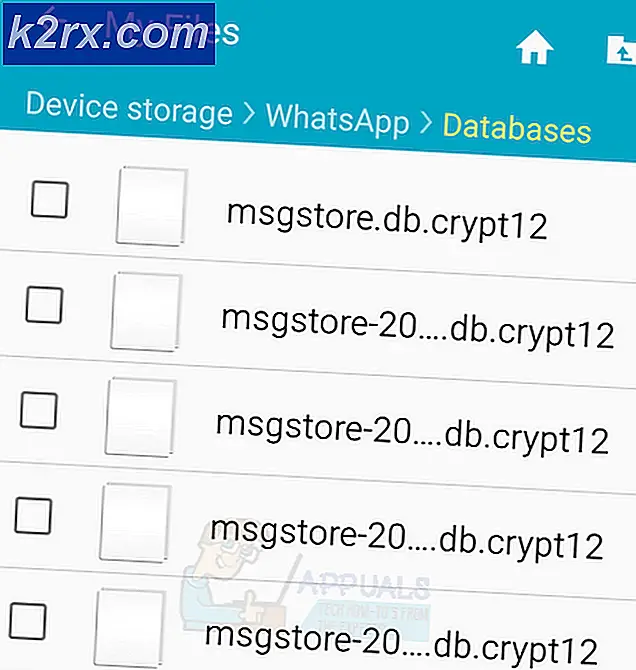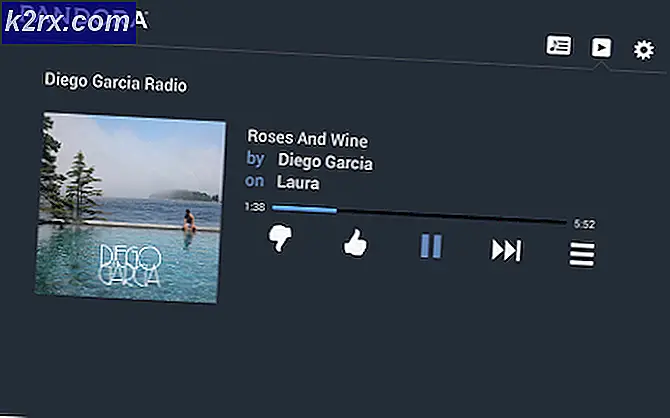Hur får man Officiell Oreo på Exynos Samsung Galaxy S8 och S8 Plus
Samsung har varit långsam för att släppa en officiell Oreo-uppdatering för Galaxy S8 och S8 + -modellerna, men de har äntligen meddelat det, och de officiella uppdateringarna ska rulla ut inom de närmaste dagarna till några veckor. Men om du inte kan vänta på att den officiella uppdateringen ska levereras OTA, eller om du har en rotad enhet och vill blinka uppdateringen manuellt, har Appual s täckt dig.
Den här guiden kommer att leda dig genom att blinka Oreo-uppdateringen på dina Galaxy S8 / S8 + Exynos- varianter. Och ja, den officiella Samsung Oreo uppdateringen kallas officiellt CRAP. Jag har ingen aning om det är en akronym för någonting, eller om Samsung plötsligt har utvecklat en humor.
Varning: Den här guiden är endast för G950F och G955F, som är Exynos-varianterna av Galaxy S8 / S8 + -modellerna. Fortsätt inte med den här guiden om du inte har en Exynos Galaxy S8 / S8 +. Även denna uppdatering kommer att fungera smidigt om du kör Nougat, men om du redan kör en av Oreo-beta-uppdateringarna måste du utföra fabriksåterställning / data-torkning innan du följer den här guiden.
Krav:
- ADB & Fastboot Verktyg på din dator om du vill sidlösa uppdateringen, annars kan vi bläddra det från ditt SD-kort ( se Appuals guide Så här installerar du ADB på Windows )
- Odin Tool
Om du har G950F:
- AQL5 Odin
- AQL5 till CRAP
Om du har G955F:
- AQL5 Odin
- AQL5 till ZRA5
- ZRA5 till CRAP
Förutsättningssteg:
- Bestäm om du vill installera från SD-kort eller ADB. Om du installerar från SD-kort, kopiera OTA-filen till ditt SD-kort - om du vill sidlösa den via ADB, placera OTA-filen i huvudmappen i din ADB-installation.
- Ta ut Odin-firmware från avsnittet Krav på skrivbordet.
- Starta om din Galaxy S8 / S8 + till nedladdningsläge - det här görs genom att hålla Bixby + Volym ner + Power.
- Installera verktyget Odin på datorn och anslut din Galaxy S8 / S8 + till din dator via USB.
- I Odin klickar du på BL-knappen och navigerar till den Odin-firmwaremapp du extraherade på skrivbordet. Välj den fil som börjar med BL, och gör detsamma för flikarna AP, CP och HOME_CSC i Odin.
- Klicka på Start- knappen i Odin och vänta på att blixtprocessen ska slutföras. Starta om enheten, och starta om din Galaxy S8 / S8 +, så snart den startar om på Android-systemet, och starta om igen till nedladdningsläge ( Bixby + Volym upp + ström).
Nästa steg i denna guide beror på vilken Galaxy-modell du har - följ bara instruktionerna för din modell.
Samsung Galaxy S8 (G950F)
- Om du vill installera från SD-kort, välj alternativet Aktivera uppdatering från SD-kort från menyn Ladda ner läge. Välj nu bara update.zip och välj det med strömbrytaren.
- Om du vill sidlösa via ADB väljer du Använd uppdatering från ADB och öppnar sedan ett ADB-kommandofönster på din dator (håll Shift + Högerklicka och välj " Öppna ett kommandofönster här" från insidan av din huvudsakliga ADB-mapp).
- När ADB-konsolen lanseras skriver du: adb sideload så till exempel adb sideload C: \ ADB \ update.zip
Samsung Galaxy S8 + (G955F)
Om du vill installera från SD-kort, välj Använd uppdatering från SD-kort från menyn Hämta-läge. Välj filen G99F AQL5 till ZRA5.zip.
- Efter att telefonen startat om, körs den med Oreo beta 6-firmware. Nu startar du om i nedladdningsläge, och den här gången gäller G955F ZRA5 till CRAP.zip. När det installeras och omstartar telefonen kommer du att vara på den officiella Android Oreo-utgåvan.
- Om du vill sideload uppdateringen över ADB måste du ha G955F ZRA5 till CRAP.zip och G955F AQL5 till ZRA5.zip-filer i din huvudsakliga ADB-mapp.
- På menyn Hämtningsläge väljer du Använd uppdatering från ADB och öppnar sedan ett ADB-kommandofönster på din dator (håll Skift + Högerklicka och välj Öppna ett kommandofönster här i din huvudsakliga ADB-mapp).
- När ADB-konsolen öppnas skriver du: adb sidlast och trycker på enter.
- Vänta på att telefonen ska starta om och gå tillbaka till nedladdningsläge och upprepa ADB sidladdningskommandot för den andra filen (G955F ZRA5 till CRAP.zip)
- När din telefon omstartar kommer du att vara på den officiella Android Oreo-utgåvan.
PRO TIPS: Om problemet är med din dator eller en bärbar dator, bör du försöka använda Reimage Plus-programvaran som kan skanna förvaret och ersätta korrupta och saknade filer. Detta fungerar i de flesta fall där problemet uppstått på grund av systemkorruption. Du kan ladda ner Reimage Plus genom att klicka här

![[Uppdatering] Världens första Mini trådlösa mekaniska tangentbord med programmerbara nycklar för under $ 50 poppar upp på Kickstarter](http://k2rx.com/img/104988/update-worlds-first-mini-wireless-mechanical-keyboard-with-programmable-keys-for-under-50-pops-up-on-kickstarter-104988.png)